Avaa arkistosta tai kirjastosta
Avaa arkistoituja malleja ja piirustuksia sekä komponentteja, piirteitä ja symboleja kirjastosta.
Avaa selain
- Paina B-näppäintä tai
- valitse toiminto File >
 Avaa tai
Avaa tai - valitse toiminto Arkisto | Dokumentit
 Avaa.
Avaa.
Päivitä selain
- Vie kohdistin
- Hakutulos-ikkunaan tai
- Selaimen puussa kansion päälle.
- Valitse tilannekohtainen toiminto
 Päivitä selain.
Päivitä selain.
Vaihtoehdot hakemiseen
- Kirjoita pikahakukenttään haettava merkkijono.
- Paina F8-näppäintä toistuvasti, jos haluat hakea pikahakukenttään aikaisempia
syöttämiäsi arvoja.
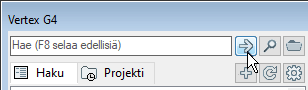
- Paina F8-näppäintä toistuvasti, jos haluat hakea pikahakukenttään aikaisempia
syöttämiäsi arvoja.
- Valitse hakutapa
- Valitse
 Hae kaikista kentistä tai
Hae kaikista kentistä tai- Haku kohdistuu kaikkiin kenttiin.
- Avaa dokumentti kaksoisnapsauttamalla tunnusta hakutuloksessa.
- Voit käyttää jokerimerkkejä kysymysmerkki (?) ja tähti (*). Kysymysmerkki vastaa yhtä merkkiä ja tähti useita merkkejä.
- Selaimen asetuksissa voit määrittää huomioidaanko kirjainkoko vai ei.
- Valitse
 Hae tunnuksella tai
Hae tunnuksella tai- Haku kohdistuu vain kenttään Tunnus.
- Valitse
 Avaa.
Avaa.- Ohjelma avaa ensimmäisen dokumentin, joka täyttää hakuehdot
- Valitse
Muokkaa selaimen asetuksia
Valitse  Muokkaa selaimen asetuksia
Muokkaa selaimen asetuksia
Välilehdet
- Haku - Hae malleja ja piirustuksia kaikista projekteista. Hae projekteja. Hae komponentteja, piirteitä ja symboleja kirjastosta.
- Projekti - Valitse Haku-välilehdellä projekti, jolloin Projekti-välilehti aktivoituu. Hae malleja ja piirustuksia valittuna olevasta projektista.
Historia
- Luettelossa ovat ne objektit, joita olet viimeksi valinnut selaimesta tai lisännyt
kokoonpanoon. Esimerkkinä, nimikkeet, mallit, piirustukset, komponentit, piirteet jne.
Luettelossa näet 10 viimeisintä objektia.
- Kun valitset objektin Historia-puussa, sen geometria näytetään hakutuloksessa pienoiskuvana.
- Avaa objekti kaksoisnapsauttamalla pienoiskuvaa.
- Lisää objekti kokoonpanoon valitsemalla tilannekohtainen
 Lisää-toiminto.
Lisää-toiminto. - Selaimessa voit poistaa arkistosta objektin, mallin ja piirustuksen.
 Poista arkistoitu
Poista arkistoitu
Suosikit
- Luettelossa ovat ne objektit, jotka olet lisännyt suosikkeihin.
- Avaa objekti kaksoinapsauttamalla pienoiskuvaa.
- Lisää objekti kokoonpanoon valitsemalla tilannekohtainen
 Lisää-toiminto.
Lisää-toiminto. - Voit poistaa objektin suosikeista valitsemalla tilannekohtainen
 Poista suosikeista -toiminto.
Poista suosikeista -toiminto.
Projekti
Valitse seuraavista:
 Etsi projekteja - Välilehdellä Arvohaku /
Rajahaku. Täydennä hakutiedot, ja valitse
Hae. Valitse projekti kaksoisnapsauttamalla.
Etsi projekteja - Välilehdellä Arvohaku /
Rajahaku. Täydennä hakutiedot, ja valitse
Hae. Valitse projekti kaksoisnapsauttamalla. Aktiiviprojekti - Aktiivisen projektin tunnus näkyy hakutuloksessa.
Aktiiviprojekti - Aktiivisen projektin tunnus näkyy hakutuloksessa.  Kaikki projektit - Luettelo kaikista projekteista.
Kaikki projektit - Luettelo kaikista projekteista. Kaikki projektit - Valitse luettelosta projekti, ja valitse toiminto
Poista projekti.
Kaikki projektit - Valitse luettelosta projekti, ja valitse toiminto
Poista projekti.
Dokumentit
Valitse:
 Mallit - Täydennä hakutiedot, ja valitse
Hae.
Mallit - Täydennä hakutiedot, ja valitse
Hae. Piirustukset - Täydennä hakutiedot, ja valitse
Hae.
Piirustukset - Täydennä hakutiedot, ja valitse
Hae.- Takaisin- Palaa edelliseen.
Voit avata arkistoidun mallin myös seuraavasti:
- Valitse
 Dokumentit-ryhmästä
Dokumentit-ryhmästä  Avaa, ja valitse
Avaa, ja valitse  Malli.
Malli. - Valitse
 Malli ja anna hakuehdot, tai valitse projekti, josta haet
mallia.
Malli ja anna hakuehdot, tai valitse projekti, josta haet
mallia. - Valitse malli kaksoisnapsauttamalla pienoiskuvaa.
Voit avata arkistoidun piirustuksen myös seuraavasti:
- Valitse
 Dokumentit-ryhmästä
Dokumentit-ryhmästä  Avaa, ja valitse
Avaa, ja valitse  Piirustus.
Piirustus. - Valitse
 Piirustus ja anna hakuehdot, tai valitse projekti, josta haet
piirustusta
Piirustus ja anna hakuehdot, tai valitse projekti, josta haet
piirustusta - Valitse piirustus kaksoisnapsauttamalla pienoiskuvaa.
- Voit avata mallin piirustuksen tarkasteltavaksi ja muokata 2D-piirtämisen toiminnoilla. Jos haluat muokata mallin piirustuksen projektioita ja päivittää tietoja, avaa ensin malli työikkunaan ja sen jälkeen piirustus tilannekohtaisella toiminnolla Piirustukset.
Kirjastot
Huomaa, että kirjastosta valitset objektin, joka soveltuu sen hetkiseen työtilaan.
Valitse kansio sen perusteella, mitä aiot valita kirjastosta.
Esimerkkinä
 Komponentit
Komponentit Profiilit
Profiilit Putket
Putket Piirteet
Piirteet Luonnokset
Luonnokset Symbolit
Symbolit
Esimerkki: Levytyöpiirteen valinta selaimessa
- Avaa osamalli työikkunaan.
- Valitse malli.
- Valitse kansio
 Levytyö.
Levytyö. - Valitse alikansio
 Kotelot.
Kotelot. - Valitse hakutuloksesta piirre.
- Osoita piirteen paikka, ja valitse Valmis.
Esimerkki: Liitä kirjastopiirre lisäten ainetta
- Avaa selain B-näppäimellä.
- Määritä hakutiedot kenttään, ja napsauta
 Hae kaikista kentistä.
Hae kaikista kentistä. - Valitse hakutuloksesta.
- Valitse tilannekohtainen:
 Liitä kirjastopiirre >
Liitä kirjastopiirre >  Lisäten ainetta.
Lisäten ainetta.- Voit myös käyttää Vedä ja Pudota (Lisää).
Piilota selain / palauta valinnan yhteydessä
Valinnan yhteydessä selain voidaan jättää näkyviin tai piilottaa.
Voit vaihtaa tilan napsauttamalla painiketta.
- Selain jää näkyviin työikkunassa.

- Selain piiloon sen jälkeen, kun valitset selaimesta.

 Piilotustilassa avaa selain näkyviin
B-näppäimellä.
Piilotustilassa avaa selain näkyviin
B-näppäimellä.
Projektin tiedot
- Kun selaat projekteja, ja projekti on valittu, valitse tilannekohtaisesta valikosta
 Projektin tiedot.
Projektin tiedot. - Muokkaa arkistotietoja keskusteluikkunassa, ja valitse OK.
Lisää origoon
- Valitse objekti selaimesta, ja valitse
 Lisää origoon.
Lisää origoon.
Poista projekti
Poista projekti tekemällä jompikumpi seuraavista:
- Valitse
 välilehden
Projektit-ryhmästä
välilehden
Projektit-ryhmästä  Ylläpito >
Ylläpito >  Projektien poisto.
Projektien poisto. - Täydennä hakutiedot ikkunaan, ja valitse OK.
- Valitse luettelosta yksi tai useampi projekti. Ohjelma varmistaa, haluatko varmasti poistaa projektin.
Tai
- Avaa selain.
- Valitse poistettava projekti.
- Valitse tilannekohtaisesta valikosta toiminto
 Poista projekti. Ohjelma varmistaa, haluatko varmasti poistaa
projektin.
Poista projekti. Ohjelma varmistaa, haluatko varmasti poistaa
projektin.
Etsi
- Valitse ikkunassa tilannekohtainen Ctrl+F
Sulje selain
- Valitse rasti ikkunan ylänurkasta.
- Paina B-näppäintä.
- Sulje painikkeella Sulje.
